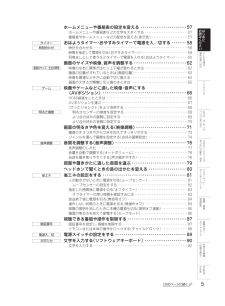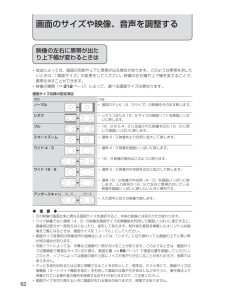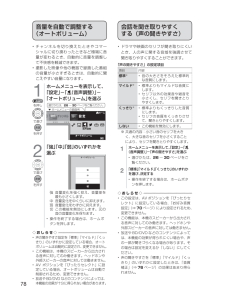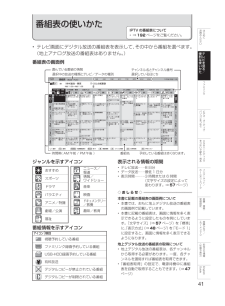Q&A
取扱説明書・マニュアル (文書検索対応分のみ)
"映画"1 件の検索結果
"映画"60 - 70 件目を表示
全般
質問者が納得TV接続前にそのような下準備をしていても、接続し、TVで使用する為に設定した時点でHDD内のデータは消去されます。あくまでそのHDDを接続したTVで受信した放送に限り、HDDに保存(録画)する事が出来ます。ですので、DVDや撮影した動画をご覧になるには、それに対応したプレーヤーが必要となります。また、プレーヤーで再生したものをHDDに録画する事もできません。HDDに録画したものを他の機器に繋ぎ変えて見ることもできません。
5271日前view57
5はじめに お読みくださいテレビを見る/ 便利な使いかたフ ミリンクビデオ・オ デ オ・ パソコンをつなぐUSBハ ドデ スクをつないで録る・見るインタ ネ ト/ ホ ムネ トワ ク設置・接続・ 受信設定故障かな?/エラ メ セ ジお役立ち情報︵仕様や索引︶EnglishGuide次のページに続くホームメニューや番組表の設定を変える ・・・・・・・・・・・・・・・・・・・・・・57ホームメニューや番組表などの文字を大きくする ・・・・・・・・・・・・・・・・・・・・・・・・・57番組表やホームメニューなどの配色を変える(表示色) ・・・・・・・・・・・・・・・・・・・・・57おはようタイマー・おやすみタイマーで電源を入/切する ・・・・・・・58時計を合わせる ・・・・・・・・・・・・・・・・・・・・・・・・・・・・・・・・・・・・・・・・・・・・・・・・・・・・・・・ 58時間を指定して電源を切る (おやすみタイマー) ・・・・・・・・・・・・・・・・・・・・・・・・・・・・59目覚ましとして使うなどタイマーで電源を入れる(おはようタイマー) ・・・・・・・60画面のサイズや映像、音声を調整する ・・・・...
62映像の左右に黒帯が出たり上下幅が変わるときは• 放送によっては、画面の両側や上下に黒帯が出る場合があります。このような黒帯を消したいときは、 「画面サイズ」の変更をしてください。映像の左右幅や上下幅を変えることで、黒帯を消すことができます。• 映像の種類(⇒312ページ)によって、選べる画面サイズは異なります。◆重要◆• 元の映像の画面比率と異なる画面サイズを選択すると、本来の映像とは見えかたが変わります。• ワイド映像でない通常(4:3 )の映像を画面サイズ切換機能を利用して画面いっぱいに表示すると、画像周辺部分が一部見えなくなったり、変形して見えます。制作者の意図を尊重したオリジナルな映像をご覧になるときは、画面サイズを「ノーマル」にしてください。• 画面サイズ変更前の映像信号の縦横比によっては、 「シネマ」に切り換わっても画面の上下に黒い帯が残る場合があります。• 市販ソフトによっては、字幕など画像の一部が欠けることがあります。このようなときは、画面サイズ切換機能で最適なサイズに切り換え、画面位置(⇒ 63ページ)で垂直位置を調整してください。このとき、ソフトによっては画面の端や上部にノイズや曲が...
47はじめにお読みくださいテレビを見る/ 便利な使いかたフ ミリンクビデオ・オ デ オ・ パソコンをつなぐUSBハ ドデ スクをつないで録る・見るインタ ネ ト/ ホ ムネ トワ ク設置・接続・ 受信設定故障かな?/エラ メ セ ジお役立ち情報︵仕様や索引︶EnglishGuide• 地上デジタル放送の番組表を、電源待機中に自動取得できます。自動取得しておくと、番組表の表示がスムーズになります。1を押しで選びを押すホームメニューを表示して、「設定」-「(機能切換)」-「番組表設定」を選ぶ選びかたは、 26~30ページをご覧ください。▼ ホームメニューの画面例択 で実行 で終了機能切換決定 戻る外部端子設定ファミリンク設定視聴操作約チャンネル 設 定ホーム番組表設定× ××× ×××2で選びを押す「番組表取得」を選ぶする しな地上デジタル放送の番組表を自 動取得しますか? 番組表取得 表示方式 表示順 スキップ設定 ジャンルアイコン設定 ジャンルおすすめ設定 視聴履歴リセッ ト 検索設定3で選びを押す「する」を選ぶする しない地上デジタル放送の番組表を自動で取得しますか?得設定ア...
78会話を聞き取りやすくする(声の聞きやすさ)• ドラマや映画のセリフが聞き取りにくいとき、人の声に関する音域を強調させて聞き取りやすくすることができます。「声の聞きやすさ」の設定項目項目 内容標準※• 音の大きさをそろえた標準的な音質にします。マイルド※• 標準よりもマイルドな音質にします。• セリフ以外の効果音や雑音を小さくし、セリフを聞きとりやすくします。くっきり※• 標準よりもくっきりした音質にします。• セリフの音質をくっきりさせて、聞きとりやすくします。しない• この機能を無効にします。※ 共通の内容:小さい音のセリフを大きく、大きな音のセリフを小さくすることにより、セリフを聞きとりやすくします。1ホームメニューを表示して、「設定」-「(音声調整)」-「声の聞きやすさ」を選ぶ• 選びかたは、 26~30ページをご覧ください。2「標準」「マイルド」「くっきり」のいずれかを選び、決定する• 操作を終了する場合は、ホームボタンを押します。◇おしらせ◇• この設定は、AV ポジションを「ぴったりセレクト」に設定している場合、 「お好み音質設定」(⇒70ページ)により設定されるため、変更できません。• ...
122RS-232C コマンド一覧• 下の表に掲載されている以外のコマンドについては動作保証範囲外です。機 能 “A”part “B”part Part 動作説明 備 考電源 POWR 0 スタンバイへ移行入力切換 トグル ITGD -※1(トグル) トグルで入力切換(入力切換ボタンと同じ)テレビ ITVD - テレビに入力切換(チャンネルはそのまま[ラストメモリー])入力1~6 IAVD 1~6※1(入力端子番号) 入力1~入力6に入力切換放送切換 (デジタル) IDEG - (トグル) デジタル放送のネットワーク切換チャンネル切換地上アナログCAIR 1~20 テレビのチャンネル番号 UV表示でなかったら入力切換含む (リモコン番号選択)CATV CATV 13~63 CATVのチャンネル番号 CATV表示でなかったら入力切換含むBSデジタル3桁入力 CBSD0~999 BSデジタルチャンネル番号 デジタル放送表示でなかったら入力切換含むCSデジタル3桁入力 CCSD0~999 CSデジタルチャンネル番号 デジタル放送表示でなかったら入力切換含む地上デジタル CTBD 0~999 地上デジタルチャンネル番...
41はじめにお読みくださいテレビを見る/ 便利な使いかたフ ミリンクビデオ・オ デ オ・ パソコンをつなぐUSBハ ドデ スクをつないで録る・見るインタ ネ ト/ ホ ムネ トワ ク設置・接続・ 受信設定故障かな?/エラ メ セ ジお役立ち情報︵仕様や索引︶EnglishGuide番組表の使いかた• テレビ画面にデジタル放送の番組表を表示して、 その中から番組を選べます。(地上アナログ放送の番組表はありません。)番組表の画面例◇おしらせ◇本書に記載の番組表の画面例について• 本書では、おもに地上デジタル放送の番組表の画面例で記載しています。• 本書に記載の番組表は、画面に情報を多く表示できるように設定したものを例にしています。「文字サイズ」(⇒57ページ)を「標準」に、「表示方式」(⇒48ページ)を 「モード 1」に設定すると、画面に情報を多く表示できるようになります。地上デジタル放送の番組表の取得について• 地上デジタル放送の番組表は、各チャンネルから取得する必要があります。一度、各チャンネルを選局すれば番組表を取得できます。• 「番組表取得」の設定で、電源待機中に番組表を自動で取得することもできます。...
441を押す番組表を表示する• 表示のしかた⇒42ページ2を押すジャンル検索の画面を表示するジャンル検索の画面例テレビ番組表[地上D⋯テレビ] 今日 4 [木] 5 [金] 6 [土] 7 [日] 8 [月] 9101102103141151161171181191200で項目を選択 を押す で番組表に戻る で終了番組表で番組表に戻る決定青戻る今日午後 4 [水] 午前 4 [水] 午■ジャンル検索趣味/教育福祉おすすめスポーツ情報/ワイドショー劇場/公演バラエティ音楽ドラマドキュメンタリー/教養アニメ/特撮映画ニュース/報道NHK BS1NHK BS2NHK hBS 日テレBS 朝日1BS – TBSBSジャパンBS フジWOWOWスターチャンネル1111111111で番組詳細検索 赤98765432110街角ステーション純愛ドラマ総集編ニッポン温泉巡りテレビでお買い物勇者の食卓コレクション FJ-ショップらくらくショッピングシネマアイラスト・サプライズ選択している日にちジャンル 番組3で選ぶ見たいジャンルと日にちを選ぶ• 上下カーソルボタンでジャンルを、...
66AV ポジションの設定項目項目 内容ぴったりセレクト• 見ている映像や音声に応じて、ふさわしい設定を自動的に行います。• ぴったりセレクトの画質や音質を、より自分好みに調整することもできます。(⇒68~70ページ)標準• 映像や音声の設定がすべて標準値になります。 (工場出荷時の設定です。)映画• コントラストを抑えることにより、暗い映像を見やすくします。ゲーム• テレビゲームなどの映像を、明るさを抑えて目にやさしい映像にします。• すばやい反応を要求されるゲームの場合は、このモードでお使いください。PC※• PC 用の画面モードです。AV メモリー• 入力ごとにお好みの調整内容を記憶できます。フォト• 静止画を見やすくします。ダイナミック• くっきりと色鮮やかな映像で、スポーツ番組などを迫力あるものにします。ダイナミック(固定)• くっきりと色鮮やかな映像で、スポーツ番組などを迫力あるものにします。「ダイナミック」に比べ、より鮮明な感じの画質になります。• この設定のときは、映像調整や音声調整ができません。※ 「PC」は入力 1 ~ 3、入力 6 選択時に表示されます。◇おしら...
67はじめにお読みくださいテレビを見る/ 便利な使いかたフ ミリンクビデオ・オ デ オ・ パソコンをつなぐUSBハ ドデ スクをつないで録る・見るインタ ネ ト/ ホ ムネ トワ ク設置・接続・ 受信設定故障かな?/エラ メ セ ジお役立ち情報︵仕様や索引︶EnglishGuideAV ポジションボタンで切り換える1を押すAVポジションを表示させる• 画面左下に表示されます。▲AVポジションの表示例AVポジション:標準2を押す続けて何回か押し、お好みのAVポジションを選ぶ• ボタンを押すたび に、AV ポジションが次のように切り換わります。標準 映画 ぴったりセレクトダイナミック(固定) PC※1ゲームフォト ダイナミック AV メモリー※ 1 「PC」は入力1~3、入力6選択時に表示されます。ホームメニューからAV ポジションを切り換える1を押しで選びを押すホームメニューを表示して、「設定」-「(映像調整)」-「AVポジション(画質切換)」を選ぶ選びかたは、 26~30ページをご覧ください。▼ ホームメニューの画面例択 で実行 で終了映像調整決定 戻るお好み画質AVポジション(画質切換)[...
193はじめにお読みくださいテレビを見る/ 便利な使いかたフ ミリンクビデオ・オ デ オ・ パソコンをつなぐUSBハ ドデ スクをつないで録る・見るインタ ネ ト/ ホ ムネ トワ ク設置・接続・ 受信設定故障かな?/エラ メ セ ジお役立ち情報︵仕様や索引︶EnglishGuide6で選びを押す「登録」を選ぶで選択 を押す決定で終了デジタル登録視聴チャンネルを登録しますか?または現在の設定を初期化しますか?登録 初期化141072511836129100 101 102200 301 303402 500 602700 810 851登録されているリモコンの、数字ボタン(チャンネルボタン)の番号登録されている放送チャンネルの、ロゴと番号7~を押すチャンネルを選ぶ• 終了する場合は、ホームボタンを押します。◇おしらせ◇• 登録できるのは、12 局までです。• 設定を工場出荷時の状態に戻したいときは、手順6で「初期化」を選び、決定ボタンを押します。IPTV(ひかり TV)のビデオオンデマンド(VOD)を楽しむ• ビデオオンデマンド(VOD※)とは映画などのタイトルを見たいときに、見ることができるレンタルビデオ...
- 1